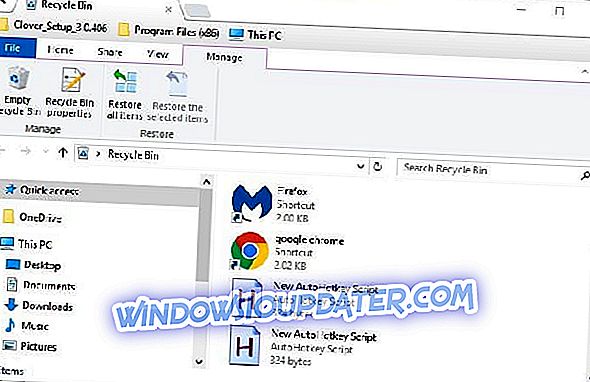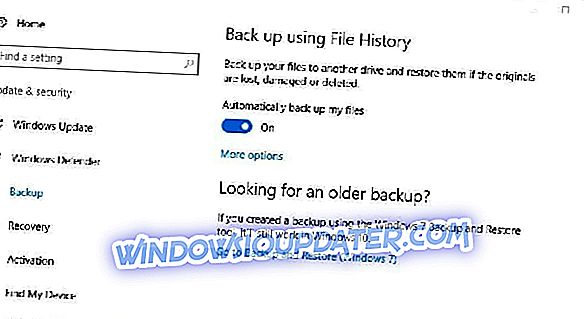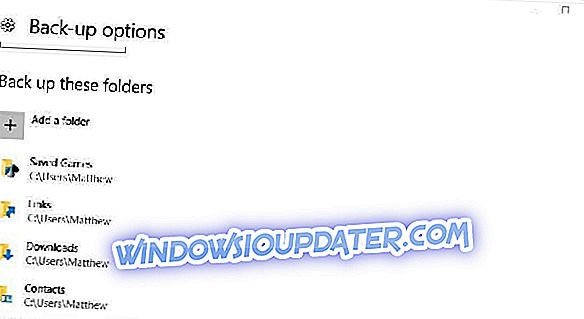Recuperar documentos de Notepad no es tan complicado como la gente piensa, y en la mayoría de los casos, solo necesita saber dónde buscar sus documentos. Si no está familiarizado con la recuperación de documentos, hoy le mostraremos cómo recuperar fácilmente los documentos del Bloc de notas en su PC.
¿Ha perdido un documento de Bloc de notas (.txt) previamente guardado? Hay varias circunstancias en las que un archivo de texto puede borrarse accidentalmente, quizás por usted mismo o por programas de terceros. Sin embargo, todavía existe la posibilidad de recuperar archivos .txt eliminados. Como tal, aquí hay algunos consejos para la recuperación de documentos del Bloc de notas en Windows 10.
Recupere el archivo de Bloc de notas en Windows 10 con estas soluciones
- Revise la Papelera de reciclaje
- No guardes nada nuevo
- Restaure los documentos de texto perdidos con la edición gratuita de EaseUS Data Recovery
- Copia de seguridad de archivos con Historial de archivos en Windows 10
- Compruebe la carpeta AppData
Solución 1 - Revise la Papelera de reciclaje
La Papelera de reciclaje es el primer lugar para verificar los documentos eliminados. Si no ha configurado Windows para omitir automáticamente el contenedor, probablemente pueda recuperar los documentos eliminados desde allí.
- Primero, haga clic en el ícono de la Papelera de reciclaje en su escritorio para abrir la siguiente ventana.
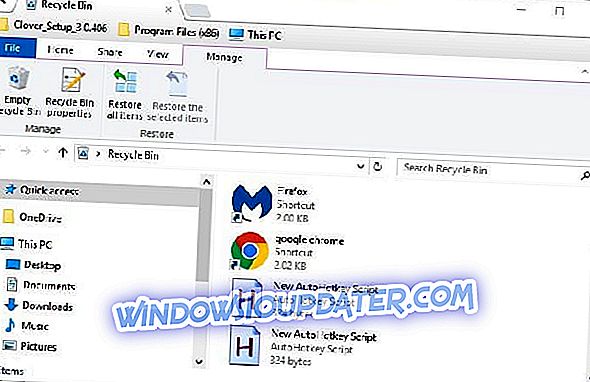
- Ahora echa un vistazo a los archivos .txt más específicos allí. Si encuentras algo, selecciona el documento. Alternativamente, puede seleccionar varios elementos manteniendo presionada la tecla Ctrl.
- Presione el botón Restaurar los elementos seleccionados .
- Abra la carpeta que originalmente incluía el documento de texto. Lo encontrarás restaurado en esa carpeta.
Solución 2 - No guardar nada nuevo
El documento de texto se elimina efectivamente si no está en la Papelera de reciclaje. Sin embargo, eso no significa que el archivo se borre por completo. Eliminar un documento lo elimina de la base de datos del sistema de archivos y establece que el archivo se sobrescriba.
Todavía hay una buena posibilidad de recuperar el documento siempre y cuando no haya guardado muchos otros archivos que puedan sobrescribir los datos originales. No guarde más archivos después de la eliminación del documento y tendrá una mejor oportunidad de restaurar el documento.
Solución 3: restaure los documentos de texto perdidos con la edición gratuita de EaseUS Data Recovery
Mientras no haya guardado muchos archivos desde la eliminación del documento de texto, probablemente pueda restaurarlo con el software de recuperación de archivos. Una de ellas es la edición gratuita de EaseUS Data Recovery.
- Primero, presione el botón Descarga gratuita en esta página web para guardar el asistente de configuración de EaseUS Data Recovery Free Edition en Windows. Abra el asistente de configuración para agregar el software a Windows.
- Abra la ventana EaseUS y seleccione una ubicación para escanear el documento de texto. Si puede recordar aproximadamente o exactamente dónde guardó el archivo, es mejor seleccionar una ubicación más específica para escanear.

- Presione el botón Escanear para buscar el documento. El software ejecutará un escaneo rápido y sector por sector.
- Cuando el software le presente los resultados del escaneo, haga clic en Documento para listar solo los archivos de texto. Luego, navegue por los documentos enumerados en la mitad de la ventana para encontrar el archivo .txt eliminado.
- Seleccione el documento de texto para recuperar y presione el botón Recuperar .
- Si puede, seleccione guardar el documento restaurado en una unidad USB u otro dispositivo externo.
- Ahora, abra el documento de texto restaurado en el Bloc de notas.
Solución 4 - Copia de seguridad de archivos con Historial de archivos en Windows 10
La copia de seguridad de los archivos no lo ayudará a recuperar documentos de texto que ya se han eliminado. Sin embargo, mantener copias de seguridad a partir de ahora asegurará que pueda restaurar documentos si alguna vez se eliminan sus originales. Así es como puede habilitar y respaldar archivos con el Historial de archivos en Windows 10.
- Primero, presione el botón Cortana e ingrese ' copia de seguridad' en el cuadro de búsqueda. Seleccione Configuración de copia de seguridad para abrir la ventana de abajo.
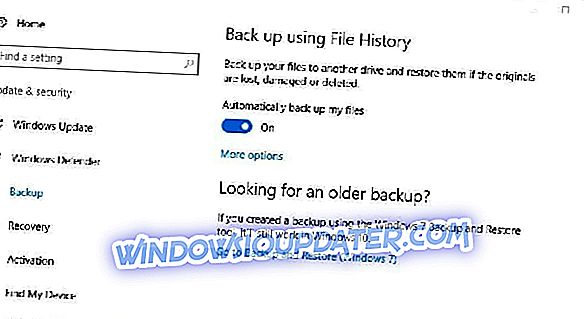
- Inserte una unidad USB en la computadora portátil o computadora de escritorio y luego seleccione hacer una copia de seguridad en esa unidad haciendo clic en Agregar una unidad . Una configuración de Copia de seguridad automática de mis archivos aparecerá en la ventana de Configuración.
- Ahora seleccione Más opciones y haga clic en Agregar una carpeta para seleccionar para hacer una copia de seguridad de las carpetas donde normalmente guardaría los archivos de texto.
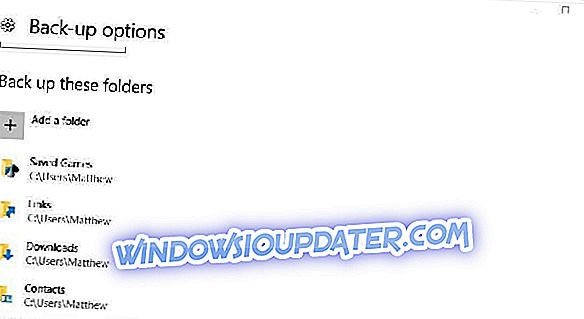
- Windows ahora hará una copia de seguridad de los archivos en las carpetas seleccionadas cada vez que inserte la unidad USB. Entonces, ahora puede abrir fácilmente copias de respaldo de cualquier documento de Bloc de notas que desaparezca misteriosamente.
Solución 5 - Revise la carpeta AppData
Si necesita recuperar un documento de Bloc de notas, quizás pueda hacerlo desde la carpeta AppData. Esta carpeta contiene archivos temporales, y es posible que su archivo esté almacenado allí. Para recuperar un archivo de Bloc de notas, debe hacer lo siguiente:
- Presione la tecla de Windows + R e ingrese % appdata%. Presione Entrar o haga clic en Aceptar .
- Ahora en la barra de búsqueda en la esquina superior derecha, ingrese el nombre del archivo de Bloc de notas.
Verifique la lista de resultados y debería poder ver su archivo .
Si realiza copias de seguridad de sus documentos del Bloc de notas con regularidad, nunca necesitará ningún software de recuperación de archivos. Sin embargo, EaseUS es una de las numerosas utilidades con las que puede restaurar archivos eliminados. Consulte esta guía de informes de Windows para obtener más información sobre otros excelentes programas de recuperación.